笔记本电脑怎么跟投影仪连接 笔记本电脑和投影仪如何连接
笔记本电脑怎么跟投影仪连接,如今随着科技的不断发展和应用的普及,笔记本电脑和投影仪已经成为我们日常工作和学习中不可或缺的设备,对于一些新手来说,笔记本电脑如何与投影仪连接却成为了一道难题。事实上连接笔记本电脑和投影仪并不复杂,只要掌握了一些基本的步骤和技巧,我们就能够轻松地享受到大屏幕带来的视觉盛宴。接下来让我们一起来了解一下如何连接笔记本电脑和投影仪吧。
方法如下:
1.首先打开电脑和投影仪,用VGA视频线连接电脑和投影仪。像现在很多超极本已经没有VGA的视频线借口(就是蓝色的针孔口),取而代之的是hdmi的高清线借口,因此加入你是超极本,请随时准备一根HDMI-VGA的接线,不然到时候只能自己窘迫的对着自己的电脑,大家都看不到投影。


2.连接好之后,加入电脑自动就连上了投影仪那是最好,这有可能是电脑本身就设置了连接模式。但是一般我们都会发现要么就是电脑上没有影像,要么就是投影仪上没有影像。这个时候我们需要对电脑的设备管理进行设置。打开电脑的控制面板(开始栏打开后的右边),找到硬件和声音下的连接到投影仪。
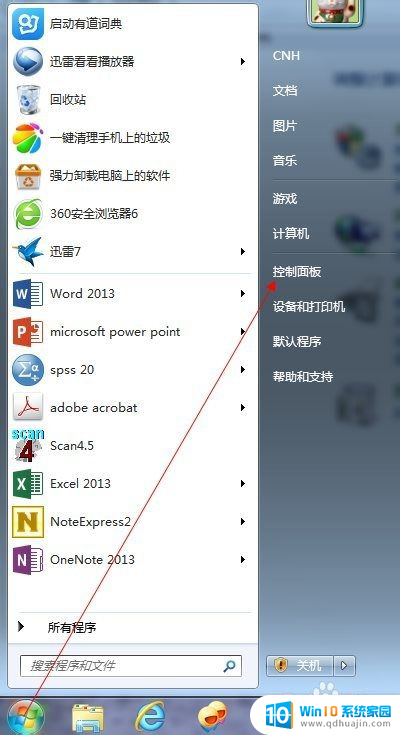
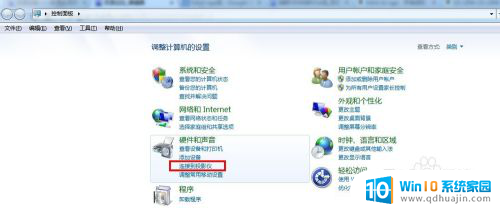
3.随后你就会发现有四个选项,如下图所示。第一个选项是只在计算机上显示,第二个复制是指两个显示的内容一样,而扩展是表示显示的内容可以不一样。第四个是仅投影仪显示。我们一般选择复制就OK了。
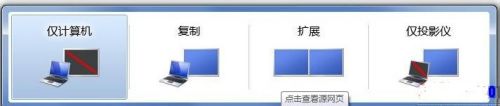
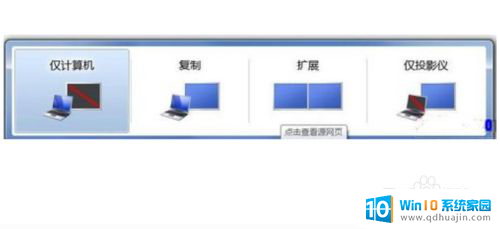
以上就是关于笔记本电脑如何连接投影仪的全部内容,如果有遇到同样情况的用户,可以按照小编提供的方法来解决。





